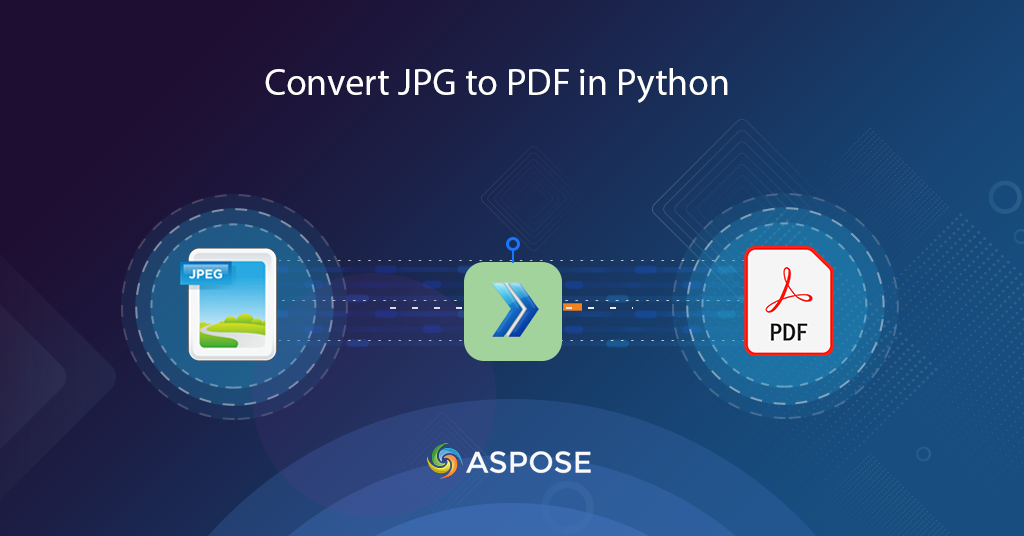
Erfahren Sie, wie Sie JPG in Python in PDF konvertieren
Die Bilder JPG oder JPEG gehören zu den beliebten Rasterbildern, da sie einen komplexen verlustbehafteten Komprimierungsalgorithmus verwenden, der es den Benutzern ermöglicht, kleinere Grafiken zu erstellen. Die meisten Geräte, darunter Desktop-, Mobil- und andere Handheld-Geräte, unterstützen JPG-Bilder. Wenn wir nun die Massenbilder teilen müssen, scheint die Konvertierung von JPG in PDF eine praktikable Lösung zu sein. In diesem Artikel werden wir die Details zum Konvertieren von JPG in PDF in Python besprechen.
Wir haben kürzlich einen kostenlosen Dienst Text to GIF entwickelt, mit dem Sie interessante Animationen aus einfachen Texten erstellen können.
JPG-zu-PDF-Konvertierungs-API
Der Umfang dieses Artikels beschränkt sich auf die Python-Sprache, daher werden wir die Verwendung von Aspose.PDF Cloud SDK for Python hervorheben. Es ist ein Wrapper um die Cloud REST API und ermöglicht es Ihnen, alle PDF-Dateiverarbeitungsfunktionen innerhalb der Python-Anwendungen auszuführen. Es bietet die Möglichkeit, PDF-Dateien zu erstellen, zu bearbeiten und in verschiedene unterstützte Formate umzuwandeln. Sie können auch eine Vielzahl von Dateien laden, darunter EPUB, PS, SVG, XPS, JPEG usw., und sie in PDF umwandeln.
Der erste Schritt ist nun die Installation des SDK, das über das Repository PIP und GitHub heruntergeladen werden kann. Bitte führen Sie den folgenden Befehl am Terminal/an der Eingabeaufforderung aus, um die neueste Version des SDK auf dem System zu installieren.
pip install asposepdfcloud
Nach der Installation ist der nächste große Schritt das kostenlose Abonnement unserer Cloud-Dienste über Aspose.Cloud-Dashboard. Der Zweck dieses Abonnements besteht darin, nur autorisierten Personen den Zugriff auf unsere Dateiverarbeitungsdienste zu ermöglichen. Wenn Sie ein GitHub- oder Google-Konto haben, melden Sie sich einfach an oder klicken Sie auf die Schaltfläche Neues Konto erstellen.
Konvertieren Sie JPG in PDF in Python
Die Konvertierung mit einem Python-Code-Snippet ist recht praktisch. Bitte befolgen Sie die unten definierten Schritte, um diese Anforderung zu erfüllen.
- Erstellen Sie zunächst eine Instanz der ApiClient-Klasse, während Sie Client ID und Client Secret als Argumente angeben
- Erstellen Sie zweitens ein Objekt der PdfApi-Klasse, das das ApiClient-Objekt als Eingabeargument verwendet
- Erstellen Sie drittens eine Instanz der ImageTemplatesRequest-Klasse, in der wir den Namen des Quellbilds und zugehörige Eigenschaften wie Breite, Höhe und Randdetails definieren
- Rufen Sie schließlich die Methode putimageinstoragetopdf(..) der PdfApi-Klasse auf, um die Konvertierung durchzuführen
# Erhalten Sie Client-Anmeldeinformationen von https://dashboard.aspose.cloud/
def image2PDF():
try:
#Client credentials
client_secret = "1c9379bb7d701c26cc87e741a29987bb"
client_id = "bbf94a2c-6d7e-4020-b4d2-b9809741374e"
#initialize PdfApi client instance using client credetials
pdf_api_client = asposepdfcloud.api_client.ApiClient(client_secret, client_id)
# Erstellen Sie eine PdfApi-Instanz, während Sie PdfApiClient als Argument übergeben
pdf_api = PdfApi(pdf_api_client)
#source image file
input_file = 'source.jpg'
#resultant PDF document
resultant_file = 'Resultant.pdf'
image_templates_details = asposepdfcloud.ImageTemplatesRequest
{
"IsOCR": True,
"OCRLangs": "eng",
"ImagesList": [
{
"ImagePath": input_file,
"ImageSrcType": "ImageSrcType.Common",
"LeftMargin": 10,
"RightMargin": 10,
"TopMargin": 10,
"BottomMargin": 10,
"PageWidth": 800,
"PageHeight": 1000,
"MarginInfo": {
"Left": 10,
"Right": 10,
"Top": 10,
"Bottom": 10
}
}
]
}
# Rufen Sie die API auf, um das Bild in das PDF-Format zu konvertieren
response = pdf_api.put_image_in_storage_to_pdf(name=resultant_file, image_templates= image_templates_details)
# Nachricht in der Konsole drucken (optional)
print('Image successfully converted to PDF format !')
except ApiException as e:
print("Exception while calling PdfApi: {0}".format(e))
print("Code:" + str(e.code))
print("Message:" + e.message)
Falls wir mehr als ein Bild in einem Aufruf konvertieren müssen, geben Sie bitte mehr Instanzen von ImagesList innerhalb des ImageTemplatesRequest-Objekts an.

Bild 1:- JPG-zu-PDF-Konvertierungsvorschau.
JPG zu PDF mit cURL-Befehlen
Die cURL-Befehle bieten eine bequeme Möglichkeit, über das Befehlszeilenterminal auf REST-APIs zuzugreifen. Da Aspose.PDF Cloud gemäß der REST-Architektur entwickelt wurde, können wir auch über cURL-Befehle darauf zugreifen. Der erste Schritt besteht nun darin, ein JSON Web Token (JWT) basierend auf Ihren individuellen Client-Anmeldeinformationen zu erstellen. Führen Sie also bitte den folgenden Befehl aus, um das JWT-Token zu generieren.
curl -v "https://api.aspose.cloud/connect/token" \
-X POST \
-d "grant_type=client_credentials&client_id=bbf94a2c-6d7e-4020-b4d2-b9809741374e&client_secret=1c9379bb7d701c26cc87e741a29987bb" \
-H "Content-Type: application/x-www-form-urlencoded" \
-H "Accept: application/json"
Nachdem das JWT-Token generiert wurde, verwenden Sie bitte den folgenden cURL-Befehl, um das JPG- in das PDF-Format zu konvertieren. Die resultierende Datei wird dann in den Cloud-Speicher hochgeladen.
curl -v -X PUT "https://api.aspose.cloud/v3.0/pdf/Resultant.pdf/create/images" \
-H "accept: application/json" \
-H "authorization: Bearer <JWT Token>" \
-H "Content-Type: application/json" \
-d "{ \"IsOCR\": true, \"OCRLangs\": \"eng\", \"ImagesList\": [ { \"ImagePath\": \"source.jpg\", \"ImageSrcType\": \"Common\", \"LeftMargin\": 10, \"RightMargin\": 10, \"TopMargin\": 10, \"BottomMargin\": 10, \"PageWidth\": 800, \"PageHeight\": 1000, \"MarginInfo\": { \"Left\": 10, \"Right\": 10, \"Top\": 10, \"Bottom\": 10 } } ]}"
Als Referenz werden die JPG-Quelldatei und ein resultierendes PDF-Dokument über source.jpg und Image2PDF-Resultant.pdf hochgeladen.
Fazit
In diesem Artikel haben wir die Schritte zum Konvertieren von JPG in PDF mit Python besprochen. Während wir denselben Anweisungen folgen, können wir auch PNG-, BMP- und GIF-Bilder in PDF konvertieren. Wir haben auch den Ansatz zum Konvertieren von JPG in PDF mit cURL-Befehlen kennengelernt. Nichtsdestotrotz werden unsere Cloud-SDKs unter einer MIT-Lizenz entwickelt, sodass das vollständige Code-Snippet kostenlos über GitHub heruntergeladen werden kann.
Sollten Sie diesbezügliche Fragen haben oder bei der Verwendung unserer APIs auf Probleme stoßen, wenden Sie sich bitte über das kostenlose Kundensupport-Forum an uns.
Verwandte Artikel
Wir empfehlen auch, die folgenden Links zu besuchen, um mehr darüber zu erfahren